Перезагрузка Android – важный процесс, с которым должен быть знаком каждый пользователь устройств на этой платформе. По мере использования смартфона или планшета Android, устройство время от времени может начать работать нестабильно, замедляться или даже зависать. В таких случаях перезагрузка может быть эффективным способом исправить проблемы и восстановить нормальную работу.
Перезагрузка – это простой и быстрый процесс отключения и включения устройства, что позволяет обновить операционную систему и избавиться от временных ошибок. Перезагрузка также очищает оперативную память устройства, освобождая ресурсы и повышая производительность.
Существуют два способа перезагрузки устройства Android. Первый способ – это мягкая перезагрузка (Soft Reset), при которой устройство перезагружается программно, без обрыва питания. Второй способ – это жесткая перезагрузка (Hard Reset), при которой устройство перезагружается путем полного отключения и последующего включения.
Как перезагрузить Android устройство: инструкция

Перезагрузка Android-устройства может быть полезной в случае, когда ваше устройство работает медленно или некорректно. Это может помочь исправить временные сбои программного обеспечения и улучшить производительность устройства.
Есть несколько способов перезагрузить Android-устройство:
| Метод | Описание |
|---|---|
| Мягкий перезапуск | Этот метод выполняет перезагрузку устройства, сохраняя все данные и приложения в памяти. Для выполнения мягкого перезапуска нажмите и удерживайте кнопку включения/выключения устройства, затем выберите "Перезагрузить". |
| Жесткая перезагрузка | Если ваше устройство зависло или не реагирует на команды, вы можете выполнить жесткую перезагрузку, нажав и удерживая кнопку включения/выключения устройства вместе с кнопкой громкости вниз. Держите эти кнопки нажатыми до момента перезагрузки устройства. |
| Использование меню восстановления | Некоторые устройства имеют специальное меню восстановления, в котором вы можете выполнить перезагрузку и другие действия. Чтобы получить доступ к этому меню, выключите устройство, затем нажмите и удерживайте комбинацию кнопок, такую как кнопка включения/выключения и кнопка громкости вверх. Затем выберите опцию перезагрузки. |
Выберите метод, который лучше всего соответствует вашей ситуации, и выполните перезагрузку устройства. Обратите внимание, что перезагрузка может занять некоторое время, и ваши данные и настройки будут сохранены. После перезагрузки вы можете заметить улучшение производительности вашего устройства.
Если проблемы с производительностью или некорректной работой устройства продолжаются после перезагрузки, вам может потребоваться обратиться к профессиональному техническому специалисту или службе поддержки производителя устройства.
Что такое перезагрузка Android?
Перезагрузка Android может быть полной или частичной. Полная перезагрузка означает, что все приложения и процессы будут закрыты, а система будет полностью перезагружена. Частичная перезагрузка может означать, что только некоторые компоненты системы будут перезагружены, например, только экран или только сетевое соединение.
Перезагрузка Android может быть полезной, когда устройство начинает работать медленно, зависать или возникают другие проблемы с его работой. После перезагрузки все незавершенные процессы и обновления будут закрыты, и система начнет работать заново с чистого листа.
Чтобы перезагрузить устройство Android, вы можете нажать и удерживать кнопку питания на устройстве и выбрать опцию перезагрузки из контекстного меню. Также существуют приложения, которые позволяют перезагрузить устройство одним нажатием кнопки.
Перезагрузка Android - это простой и эффективный способ устранить многие проблемы с устройством и вернуть его к нормальной работе. Этот процесс часто рекомендуется при возникновении проблем со связью, работой приложений или других аномалиях в работе операционной системы Android.
Преимущества перезагрузки Android

Перезагрузка Android может быть полезным инструментом для решения различных проблем и улучшения общей производительности устройства. Вот некоторые основные преимущества перезагрузки Android:
- Очистка оперативной памяти: Перезагрузка устройства очищает оперативную память от ненужных процессов и приложений, улучшая производительность и ускоряя работу системы.
- Исправление временных ошибок: Перезагрузка может помочь исправить временные ошибки, связанные с программным обеспечением или установленными приложениями.
- Обновление системы: При перезагрузке Android может обновиться до новой версии операционной системы, что может привести к улучшению функциональности и исправлению ошибок.
- Улучшение соединения: Если у вас возникают проблемы с сетевым соединением, перезагрузка может помочь установить новое соединение и повысить скорость передачи данных.
- Устранение зависаний: Если ваше устройство приостановилось или перестало реагировать, перезагрузка может помочь восстановить его работу и избавиться от зависаний.
Не стесняйтесь перезагружать свое устройство Android, если вы столкнулись с проблемами или просто хотите улучшить его производительность. Это простой и эффективный способ устранения различных неполадок и обновления системы.
Как перезагрузить устройство с помощью кнопок?
Вот шаги, которые позволят вам перезагрузить ваше устройство, используя кнопки:
1. Удерживайте кнопку включения/выключения. Найдите эту кнопку на вашем устройстве. Она обычно расположена на верхней или боковой панели. Удерживайте эту кнопку нажатой в течение нескольких секунд, пока не появится меню выключения устройства.
2. Выберите опцию "Подтвердить перезагрузку". В меню выключения устройства появится несколько опций, таких как "Выключить", "Перезагрузить" и т.д. С помощью кнопок громкости выберите опцию "Перезагрузить". Для подтверждения выбора нажмите кнопку включения/выключения.
3. Дождитесь перезагрузки устройства. После подтверждения перезагрузки ваше устройство начнет процесс перезагрузки. Это может занять несколько секунд или минут. Подождите, пока устройство полностью не завершит перезагрузку.
4. Проверьте, что устройство перезагружено. Как только перезагрузка завершится, вы сможете проверить, что ваше устройство работает как обычно. Вы можете разблокировать экран и убедиться, что все приложения и функции доступны.
Теперь вы знаете, как перезагрузить устройство с помощью кнопок. Этот метод может быть очень полезен, когда сенсорный экран не работает или устройство зависло. Помните, что перезагрузка может помочь решить некоторые проблемы с устройством и вернуть его к нормальной работе.
Как перезагрузить устройство через меню

В Android существует возможность перезагрузки устройства с помощью встроенного меню. Этот метод может быть полезен, если у вас нет физической кнопки включения/выключения или если она не работает.
Чтобы перезагрузить устройство через меню, следуйте этим шагам:
| Шаг 1: | Откройте меню "Настройки" на своем устройстве. Обычно оно представляет собой иконку шестеренки или зубчатого колеса на домашнем экране или в панели уведомлений. |
| Шаг 2: | Прокрутите вниз и найдите раздел "Система". Нажмите на него, чтобы перейти к настройкам системы. |
| Шаг 3: | В разделе "Система" найдите и нажмите на "Перезагрузка" или "Перезапуск". |
| Шаг 4: | В появившемся диалоговом окне подтвердите свое действие, нажав на кнопку "Перезагрузка" или "Перезапуск". |
Ваше устройство начнет процесс перезагрузки и автоматически загрузится заново после завершения этого процесса. Пожалуйста, имейте в виду, что этот метод перезагрузки отличается от выключения и включения устройства, поэтому все текущие процессы и данные будут сохранены.
Перезагрузка устройства через меню может быть полезна в различных ситуациях, например при возникновении проблем с работой устройства, зависании приложений или других подобных сценариях. Она является простым и эффективным способом перезагрузить устройство без использования физической кнопки.
Когда стоит перезагрузить Android устройство?
Перезагрузка Android устройства может быть полезной во многих ситуациях. Вот несколько случаев, когда стоит обратить внимание на перезагрузку устройства:
1. Устройство работает медленно или зависает: Если ваше устройство начинает замедляться или постоянно зависает, перезагрузка может помочь очистить память и сбросить временные файлы, что может улучшить производительность.
2. Проблемы с подключением или сетью: Если у вас возникают проблемы с подключением Wi-Fi, Bluetooth или мобильной сетью, перезагрузка может помочь исправить некоторые неполадки в настройках или сбросить соединение.
3. После установки или обновления приложения: Некоторые приложения могут требовать перезагрузки устройства после установки или обновления, чтобы внести изменения в систему и корректно работать.
4. После изменения настроек системы: Если вы вносили изменения в настройки системы, например, отключали или включали некоторые функции, перезагрузка может помочь применить эти изменения и избежать возможных проблем.
5. Ошибки программного обеспечения или неисправности: В некоторых случаях, перезагрузка может помочь исправить ошибки программного обеспечения или временно устранить неполадки в работе устройства.
Не стоит беспокоиться о частой перезагрузке устройства, так как это необходимо для поддержания оптимальной производительности и стабильности работы Android.
Важно заметить, что не все проблемы можно решить путем перезагрузки. Если проблема остается после перезагрузки, возможно потребуется обращение к специалисту или выполнение дополнительных действий.
Часто задаваемые вопросы о перезагрузке Android
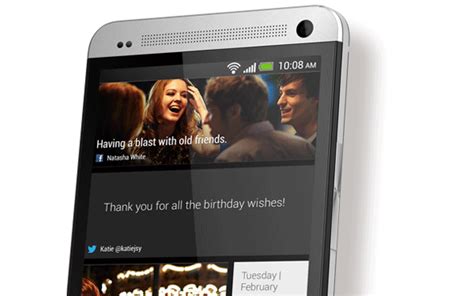
Q: Почему мне нужно перезагружать свое Android-устройство?
А: Перезагрузка Android-устройства может помочь решить различные проблемы, такие как замедленная работа, высокое использование памяти или проблемы с приложениями. Кроме того, перезагрузка может помочь обновить систему и удалить временные файлы, что может улучшить общую производительность устройства.
Q: Как перезагрузить Android-устройство?
А: Для перезагрузки Android-устройства вы можете удерживать кнопку питания на устройстве включенной в течение нескольких секунд. Затем следуйте инструкциям на экране для перезагрузки.
Q: Что произойдет, если я перезагружу свое Android-устройство?
А: При перезагрузке Android-устройства все временные данные и процессы будут завершены. Это может помочь восстановить нормальную работу устройства и решить проблемы с производительностью.
Q: Будут ли сохранены мои данные при перезагрузке Android-устройства?
А: Перезагрузка Android-устройства не влияет на сохраненные данные, такие как контакты, сообщения или фотографии. Однако, если у вас есть несохраненные данные в приложениях, они могут быть потеряны при перезагрузке.
Q: Могу ли я перезагрузить Android-устройство удаленно?
А: В основном, перезагрузка Android-устройства должна быть выполнена самостоятельно непосредственно на устройстве. Однако, в некоторых случаях вы можете использовать удаленные приложения или службы для выполнения перезагрузки удаленно.
Q: Как часто мне следует перезагружать свое Android-устройство?
А: Регулярная перезагрузка Android-устройства необходима только при наличии каких-либо проблем с производительностью или работой устройства. В противном случае, перезагрузка может быть выполнена по мере необходимости.
Q: Может ли перезагрузка Android-устройства повредить его?
А: Вообще, перезагрузка Android-устройства безопасна и не причиняет вреда устройству. Однако, редкие случаи могут возникать, когда перезагрузка вызывает проблемы. Если у вас возникли проблемы после перезагрузки, вы можете обратиться за помощью к производителю устройства или квалифицированному специалисту.
Проблемы, которые можно решить перезагрузкой Android
Перезагрузка Android-устройства может помочь решить ряд проблем, с которыми вы можете столкнуться при использовании своего устройства. Вот несколько типичных примеров:
Зависание: Если ваше устройство перестает реагировать на нажатия кнопок и не выполняет команды, перезагрузка может выйти на помощь. При этом все процессы и приложения закрываются, а система перезапускается заново, что может устранить временные проблемы и восстановить нормальное функционирование.
Высокое использование ресурсов: Если ваше устройство становится медленным или неконтролируемо использует ресурсы (такие как батарея или оперативная память), перезагрузка может помочь сбросить неправильно работающие процессы и освободить ресурсы для новых задач.
Сбои приложений: Если у вас часто возникают сбои в определенных приложениях, перезагрузка может временно решить эту проблему. Это может быть связано с нестабильностью приложений или конфликтами с другими процессами на устройстве.
Проблемы с сетью: Если вы сталкиваетесь с проблемами подключения к Wi-Fi или мобильным сетям, перезагрузка может помочь восстановить стабильное соединение. Повторный запуск различных системных служб может помочь устранить временные неполадки.
Однако стоит отметить, что перезагрузка будет полезна только в отношении временных проблем. Если у вас постоянно возникают проблемы с устройством, возможно, потребуется более детальное и всестороннее решение, такое как обновление программного обеспечения, сброс до заводских настроек или обращение за помощью к профессионалам.
Перезагрузка или выключение - что выбрать?

Перезагрузка - это процесс, при котором устройство полностью выключается и затем снова включается. При перезагрузке все программы, процессы и службы, работающие на устройстве, останавливаются и затем перезапускаются. Это может быть полезно, если устройство начинает работать медленно, зависает, или возникают какие-либо другие проблемы. Перезагрузка позволяет "очистить" операционную систему и начать работу заново.
Чтобы перезагрузить устройство, необходимо зажать кнопку питания до появления меню выбора действий, а затем выбрать опцию "Перезагрузка".
Выключение - это процесс, при котором устройство полностью выключается и прекращает работу. Выключение может быть полезно, если вам не нужно использовать устройство в ближайшем будущем, например, перед сном или при переносе устройства. Это также может помочь сэкономить заряд батареи и продлить время автономной работы.
Чтобы выключить устройство, необходимо зажать кнопку питания до появления меню выбора действий, а затем выбрать опцию "Выключить".
Оба действия - перезагрузка и выключение - могут быть полезными в различных ситуациях. Если устройство работает некорректно или вы хотите "почистить" его операционную систему, лучше выбрать перезагрузку. Если же вам необходимо полностью выключить устройство и прекратить его работу на какое-то время, выбирайте выключение.
Важно помнить, что как перезагрузка, так и выключение устройства потребляют некоторое количество энергии из батареи. Поэтому, если вы хотите сэкономить заряд батареи, рекомендуется выключать устройство только в случаях, когда это действительно необходимо.








